Podstawowe informacje o integracji Shoper ADS z Facebook
- Jeżeli chcesz odebrać nam dostęp do swojej strony firmowej na Facebook (fanpage) – zalecamy, aby robić to z komputera (tak też została przygotowana poniższa instrukcja),
- ADMINISTRATOREM może być tylko i wyłącznie osoba prywatna. W tym miejscu nie może znajdować się nazwa strony firmowej (fanpage) czy nazwa sklepu,
- Jeśli chcesz się upewnić, że jesteś Administratorem swojej strony firmowej na Facebook, zobacz instrukcję: Jak przyznać dostęp do reklam Facebook Ads Shoper?(etap drugi).
Sprawdź, ile kosztuje profesjonalna kampania Facebook Ads – zamów darmową konsultację.
Usuwanie aplikacji Shoper ADS ze strony firmowej na Facebooku
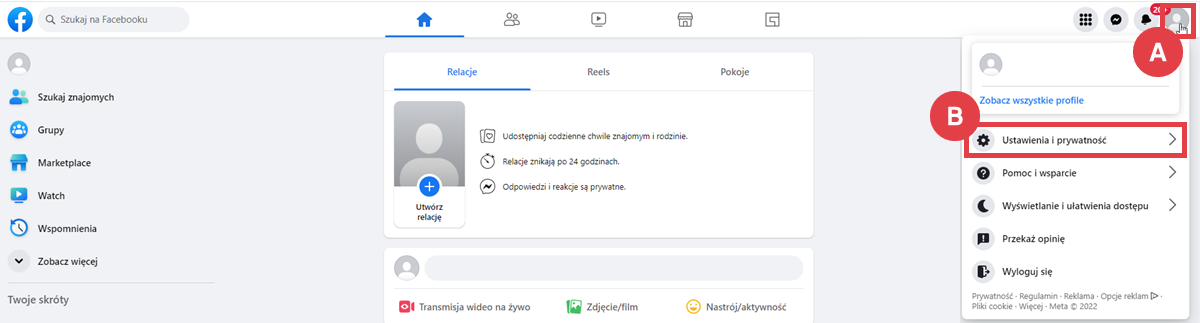
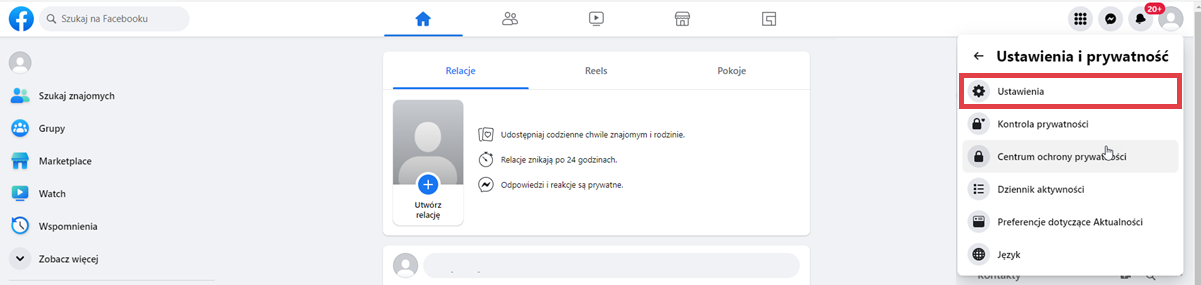
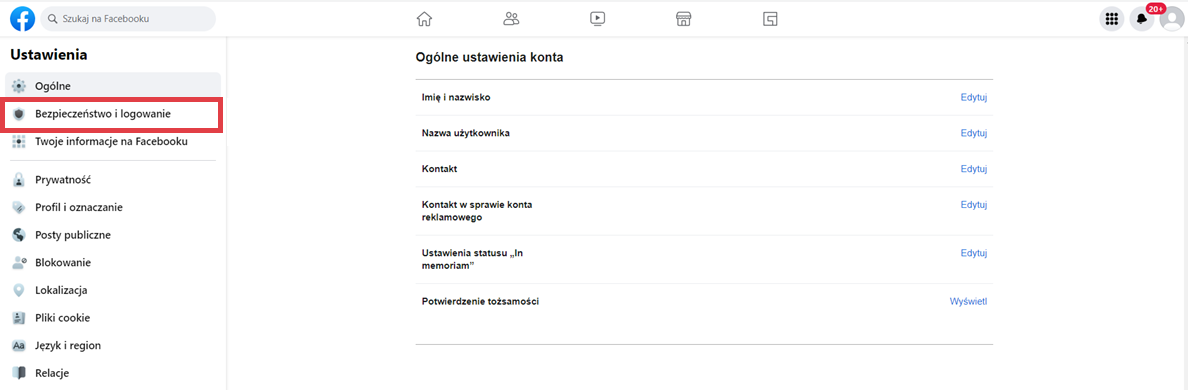
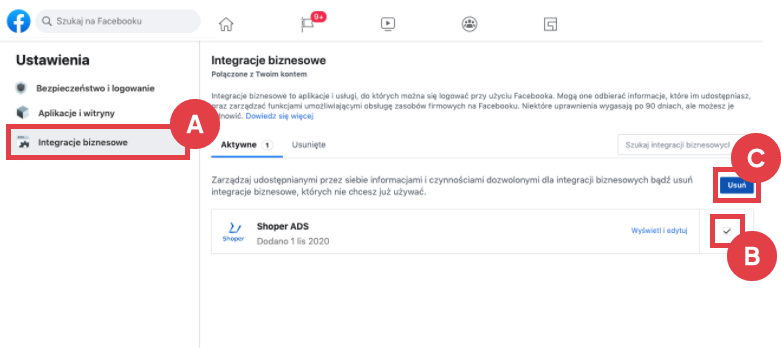
Teraz możesz połączyć stronę firmową na Facebook (fanpage) ze sklepem.
Zobacz etap trzeci w instrukcji: Jak połączyć stronę firmową na Facebook ze sklepem?
Może zainteresować Cię również przypadek, w którym nie będziesz administratorem swojego fanpage’a.
Warto zapamiętać!
- Podstawowe założenia integracji strony firmowej na Facebooku z Shoper ADS
- Jak rozłączyć integrację biznesową Shoper ADS na stronie firmowej na Facebooku?